KontrolPack을 사용하여 네트워크를 통해 컴퓨터 연결/제어

KontrolPack을 사용하여 네트워크의 컴퓨터를 손쉽게 제어하세요. 서로 다른 운영 체제를 사용하는 컴퓨터를 손쉽게 연결하고 관리하세요.
코로나 사태 이후 사람들은 재택근무를 해야만 했다. 집에서 일하는 많은 직원들이 접근 가능한 폐쇄형 소스 도구인 Zoom을 사용해 왔습니다. 줌은 아주 잘 작동합니다. 그러나 오픈 소스가 아니며 개인 정보 보호 문제가 많습니다.
Linux 사용자이고 탁월한 Zoom 대안 이 필요한 경우 Jitsi Meet을 사용해 보십시오. 귀하의 개인 정보를 존중하고 Zoom과 동일한 기능을 많이 제공하는 훌륭한 프로그램입니다. Linux에서 설정하는 방법은 다음과 같습니다.
방법 1 – 온라인 통화
Linux에서 Jitsi Meet을 즐길 수 있는 최고의 방법은 온라인 서비스 애플리케이션을 사용하는 것입니다. 어떤 종류의 설치도 필요하지 않으며 Linux를 처음 접하고 프로그램 설치에 익숙하지 않은 경우 좋은 방법입니다.
Jitsi Meet의 온라인 버전을 시작하려면 공식 Jitsi 웹사이트로 이동하십시오 . 웹사이트에 접속하면 "실제 보기! 페이지 상단의 회의 시작” 버튼을 클릭합니다. 버튼을 클릭하면 온라인 회의 설정 페이지로 이동합니다.
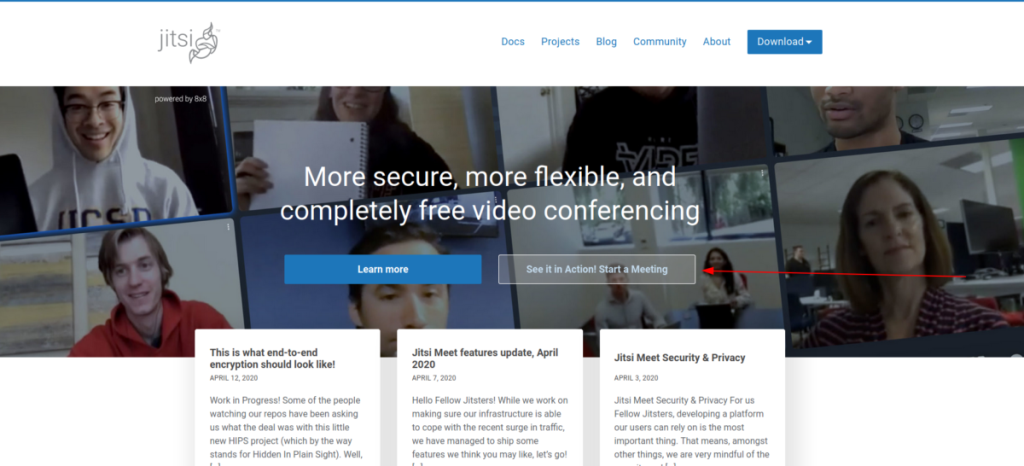
이 페이지에서 Jitsi 웹사이트는 Jitsi의 모든 이점에 대한 간략한 단락을 보여줍니다. 이 정보는 중요하므로 읽으십시오. 내용을 다 읽었으면 마우스를 잡고 "새 회의 시작" 아래의 텍스트 상자를 클릭합니다. Jitsi로 시작하려는 새 회의의 이름을 입력하십시오.
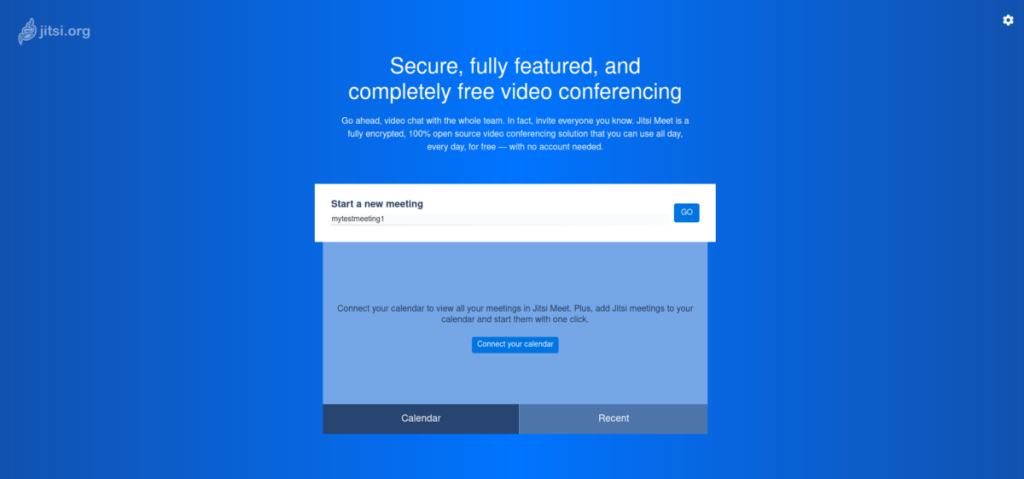
회의 이름을 입력한 후 텍스트 상자 아래에 있는 "캘린더 연결" 버튼을 확인하세요. 이 버튼을 사용하면 캘린더 시스템을 Jitsi에 연결할 수 있습니다. 일정/캘린더 시스템을 Jitsi와 동기화하려면 클릭하세요.
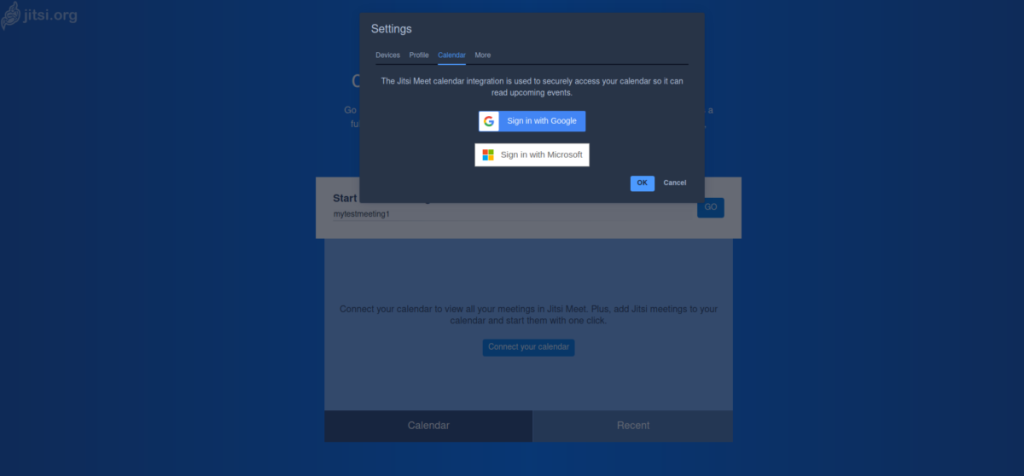
캘린더 동기화가 완료되면 페이지 오른쪽 상단 섹션에서 톱니바퀴 아이콘을 찾아 클릭합니다. 이 버튼은 Jitsi의 옵션 영역입니다. "프로필"을 찾아 원하는 경우 통화에 대한 표시 이름/이메일을 설정합니다(필수 사항은 아님).
"프로필"에 표시 이름을 설정하고 옵션 영역에서 "장치" 탭을 클릭합니다. "장치" 탭에서 마이크와 웹 카메라를 구성할 수 있습니다. 그렇게 하세요. 완료되면 "확인"을 눌러 저장하십시오.
참고: 장치를 설정한 후 브라우저에 권한을 부여해야 합니다. 브라우저에 알림이 표시되면 액세스 권한을 부여합니다.
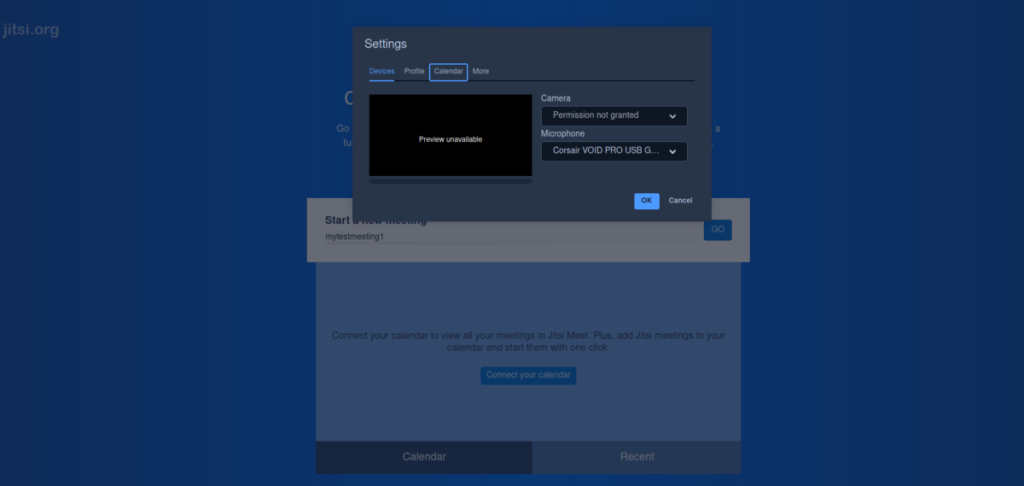
Jitsi Online 통화에 대해 모든 것이 구성되면 "GO" 버튼을 클릭하여 시작하십시오. "GO"를 클릭하면 Jitsi가 창이 나타납니다. 이 창에 "회의 참여"가 표시됩니다. 클릭하면 통화로 이동합니다.
참고: 통화 중일 때 Jitsi 회의 URL을 통화에 참여하려는 모든 사람과 공유하십시오. 그러나 오른쪽 하단 모서리에 있는 "보안" 버튼을 클릭하여 방에 비밀번호를 입력해야 합니다.
통화를 종료하려면 빨간색 전화 끊기 버튼을 클릭합니다. 전화 끊기 버튼을 클릭하면 Jitsi가 즉시 통화를 종료합니다.
방법 2 – Linux 데스크톱 호출
Jitsi Meet 웹사이트는 대부분의 Linux에서 잘 작동하지만 일부는 기본 데스크톱 애플리케이션을 원할 수 있습니다. 설정 방법은 다음과 같습니다. 먼저 최신 Jitsi Meet Desktop 앱을 다운로드합니다. 터미널 창을 열고 아래 wget 명령을 사용하면 됩니다.
참고: Arch Linux를 사용하는 경우 Arch Linux AUR에서 직접 Jitsi Meet Desktop을 설치할 수도 있습니다. 당신의 포인트 좋아하는 AUR 도우미 에서 여기에이 패키지는 이 작업하세요.
wget https://github.com/jitsi/jitsi-meet-electron/releases/download/v2.3.1/jitsi-meet-x86_64.AppImage
AppImage 파일을 컴퓨터에 다운로드한 후 "AppImages"라는 이름으로 새 디렉토리를 만듭니다.
mkdir -p ~/AppImages
다음으로 chmod 명령을 사용하여 Jitsi Meet Desktop 앱의 권한을 업데이트합니다 . Linux에서 앱이 올바르게 작동하려면 권한을 변경해야 합니다.
chmod +x jitsi-meet-x86_64.AppImage
파일의 권한이 변경되면 "AppImages" 디렉토리로 이동합니다.
mv jitsi-meet-x86_64.AppImage ~/AppImages/
다음으로 다음을 사용하여 프로그램을 시작합니다.
./jitsi-meet-x86_64.AppImage
또는 "AppImages" 폴더의 Linux 파일 관리자를 통해 두 번 클릭합니다.
앱을 연 상태에서 "GO" 상자를 찾아 회의 이름을 입력합니다. 그런 다음 "GO"를 클릭하십시오.
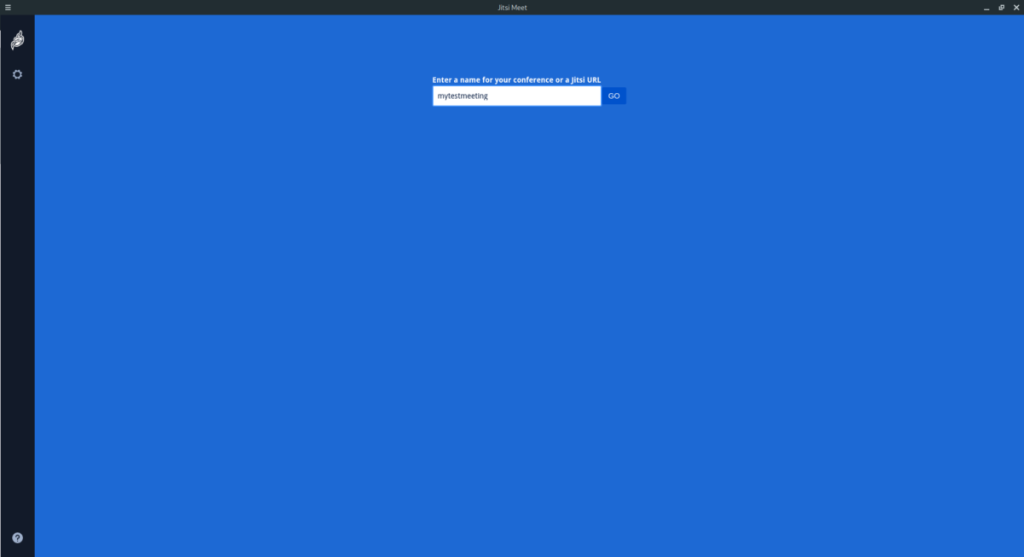
"GO"에 회의 이름을 입력하면 통화 참여 페이지가 나타납니다. "모임 참여" 버튼을 클릭하여 Jitsi Meet 통화를 시작합니다. Jitsi Meet Desktop 애플리케이션에서 Jisti Meet 통화를 종료하려면 빨간색 전화 버튼을 찾아 클릭합니다. 클릭하면 통화가 자동으로 종료됩니다. 통화가 끝나면 앱을 닫습니다.
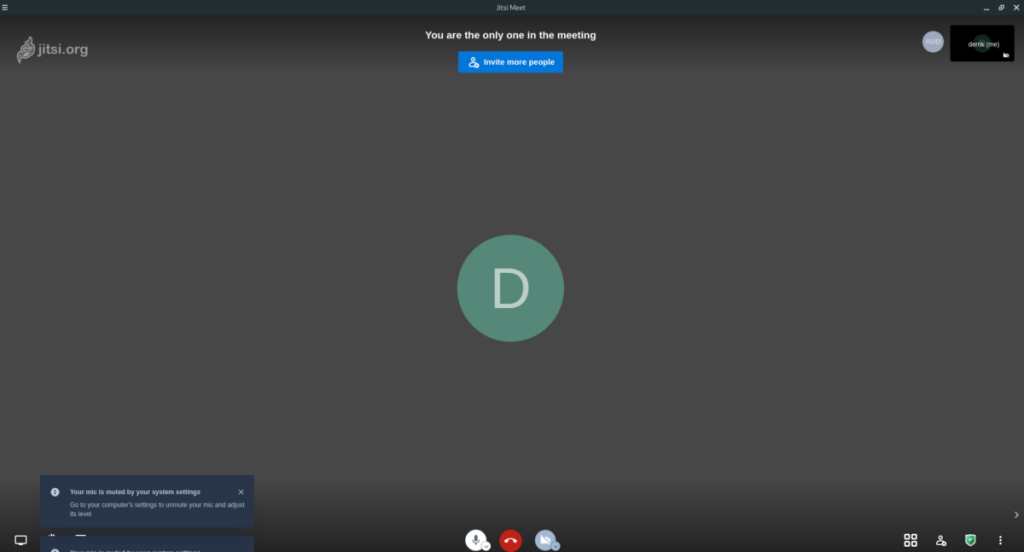
KontrolPack을 사용하여 네트워크의 컴퓨터를 손쉽게 제어하세요. 서로 다른 운영 체제를 사용하는 컴퓨터를 손쉽게 연결하고 관리하세요.
반복되는 작업을 자동으로 수행하고 싶으신가요? 버튼을 여러 번 수동으로 클릭하는 대신, 앱이 자동으로 실행되도록 하면 더 좋지 않을까요?
iDownloade는 BBC iPlayer 서비스에서 DRM 없는 콘텐츠를 다운로드할 수 있는 크로스 플랫폼 도구입니다. 두 영상 모두 .mov 형식으로 다운로드할 수 있습니다.
우리는 Outlook 2010의 기능을 매우 자세히 다루었지만 2010년 6월 이전에는 출시되지 않으므로 Thunderbird 3를 살펴볼 시간입니다.
누구나 가끔은 휴식이 필요합니다. 흥미로운 게임을 찾고 있다면 Flight Gear를 한번 플레이해 보세요. 무료 멀티 플랫폼 오픈소스 게임입니다.
MP3 Diags는 음악 오디오 컬렉션의 문제를 해결하는 최고의 도구입니다. MP3 파일에 태그를 지정하고, 누락된 앨범 커버 아트를 추가하고, VBR을 수정할 수 있습니다.
Google Wave와 마찬가지로 Google Voice는 전 세계적으로 큰 화제를 불러일으켰습니다. Google은 우리의 소통 방식을 바꾸는 것을 목표로 하고 있으며,
Flickr 사용자가 사진을 고화질로 다운로드할 수 있는 도구는 많지만, Flickr Favorites를 다운로드할 수 있는 방법이 있을까요? 최근에
샘플링이란 무엇입니까? 위키피디아에 따르면 "음반의 일부 또는 샘플을 가져와 악기나 기타 도구로 재사용하는 행위입니다.
Google 사이트는 사용자가 Google 서버에 웹사이트를 호스팅할 수 있도록 하는 Google의 서비스입니다. 하지만 한 가지 문제가 있습니다. 백업 기능이 내장되어 있지 않다는 것입니다.



![FlightGear 비행 시뮬레이터를 무료로 다운로드하세요 [재밌게 즐기세요] FlightGear 비행 시뮬레이터를 무료로 다운로드하세요 [재밌게 즐기세요]](https://tips.webtech360.com/resources8/r252/image-7634-0829093738400.jpg)




